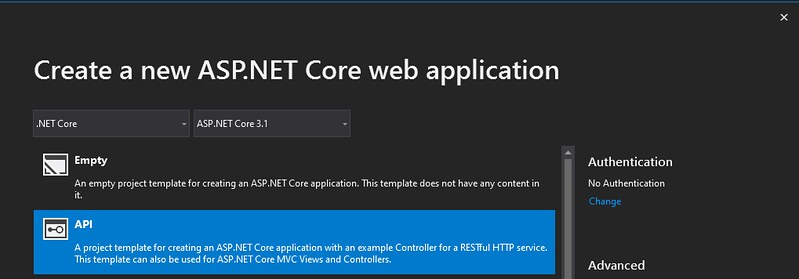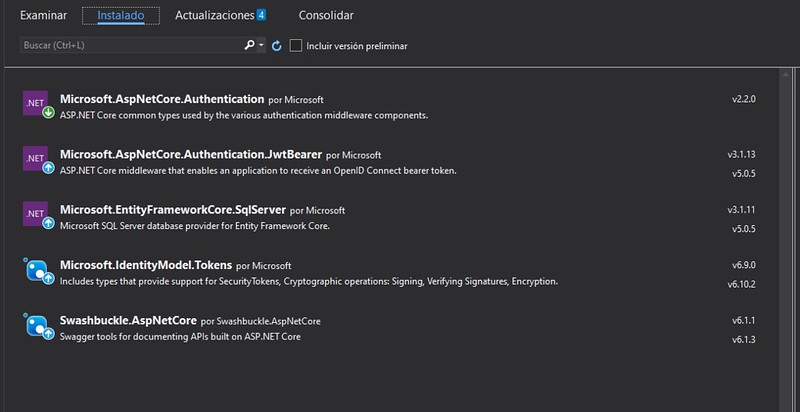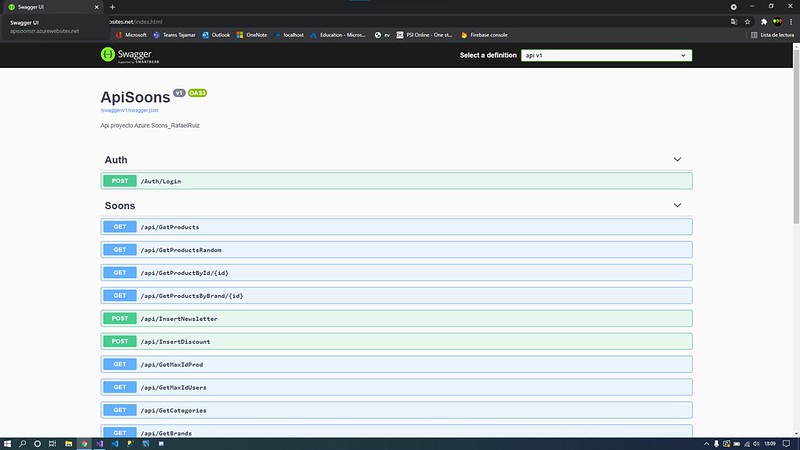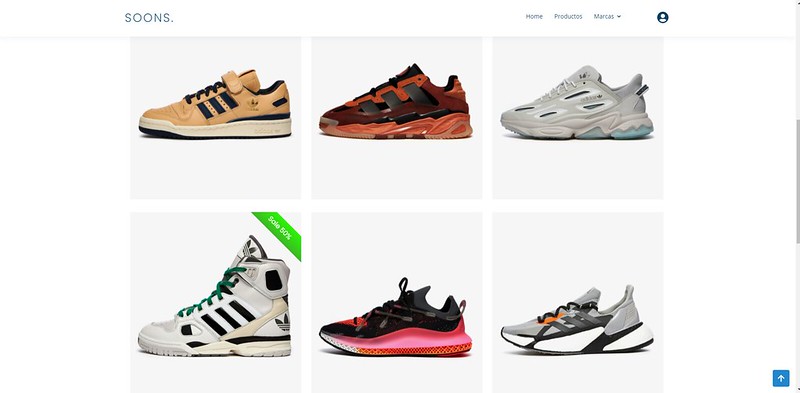Creación de API, implementación, subida a la nube y prueba.
Para esta práctica crearemos un proyecto, una API, la cual se conectará a una base de datos con algunos datos para poder jugar con varios de sus métodos disponibles.
Para empezar crearemos un nuevo proyecto:
Seleccionamos esta opción, damos un nombre al proyecto y a sus carpetas y a continuación seleccionamos la opción de API:
A simple vista es un proyecto como un MVC estándar. Pero si creamos un Controllador de tipo Api Vacio. Nos daremos cuenta de un vistazo de novedades:
Este controlador sirve para gestionar las peticiones API donde route indica la ruta para las peticiones del controlador.
El servicio puede contar con métodos Get, (como el primero de la captura de arriba) o get/id, los cuales devuelven un valor (el método de abajo)
La API tiene formato JSON, el cual son datos en formato de texto por lo que el envío y tratamiento de los mismos es muy rápido. Para una mejor visualización de los mismos, existe un nuget que podemos instalar en el proyecto que mejora la experiencia visual de los datos.
Aprovecho para mostrar los nuget que estan en mi proyecto necesarios para su correcto funcionamiento:
Los dos primeros sirven para la autenticación de la API y el cuarto para crear el token de acceso. El tercero para la conexión con la base de datos SQL y el ultimo es el que hemos mencionado anteriormente para la mejora visual.
Este swagger debemos implementarlo en el Startup.cs de la siguiente manera:
Una vez tengamos esto, resolvemos las dependencias de los ficheros que hemos tenido que crear, como son el Context, el controlador, los modelos y el repositorio con las funciones o métodos que queramos que tenga la API, añadimos la conexión a la base de datos en el appsettings.json y ya podríamos ejecutar la api y nos saldría un resultado como el siguiente:
Esta sería la api en localhost, ahora debemos subirla a la nube.
Para ello, le damos click derecho sobre el proyecto en el Explorador de soluciones:
Y vamos siguiendo los siguientes pasos:
Y finalmente, podemos observar que tenemos en funcionamiento la misma API que la que habíamos desplegado en localhost ( local) que ahora en la nube. Solo hace falta crear un cliente, y en vez de conectar a un SQL DB en local, cambiamos la cadena de conexion en el appsettings.json de esta manera:
Y si ejecutamos el cliente, vemos como se conecta a la misma api pero esta vez mediante Azure.
Autor/a: Rafael Ruiz de la Fuente
Curso: Desarrollo Web Full Stack, MultiCloud y Multiplataforma
Centro: Tajamar
Año académico: 2020-2021